WPS Excel 工资额隐藏秘籍大公开
在日常办公中,使用 WPS Excel 处理数据时,有时我们需要隐藏工资额等敏感信息,下面就为您详细介绍 WPS Excel 隐藏工资额的巧妙方法。
WPS Excel 为我们提供了多种隐藏工资额的方式,灵活运用这些方法能有效保护数据的保密性。
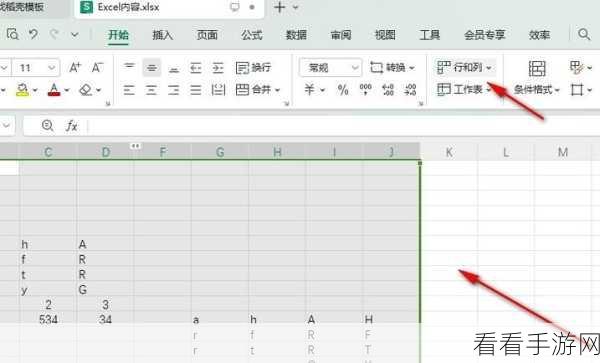
第一种方法是通过设置单元格格式来实现,选中需要隐藏工资额的单元格,右键点击选择“设置单元格格式”,在弹出的对话框中,选择“数字”选项卡,然后在“分类”中选择“自定义”,在“类型”框中输入三个分号“;;;”,点击“确定”,这样,所选单元格中的工资额就会被隐藏起来。
另一种常见的方法是使用隐藏列功能,选中包含工资额的整列,右键点击选择“隐藏”,这一列的数据就会从工作表中消失,达到隐藏工资额的目的。

如果您想要更加高级的隐藏方式,还可以使用条件格式,选择工资额所在的列,点击“条件格式”,选择“新建规则”,在弹出的对话框中,选择“使用公式确定要设置格式的单元格”,在公式框中输入相应的条件,=A1>10000”(假设 10000 以上的工资额需要隐藏),然后设置格式为“字体颜色与背景颜色相同”,点击“确定”,这样,符合条件的工资额就会在视觉上被隐藏。
掌握这些 WPS Excel 隐藏工资额的方法,能让您在处理数据时更加得心应手,保护重要信息不被泄露。
参考来源:WPS Excel 官方帮助文档及个人实践经验总结。
